
Spotify is een populaire streamingdienst, dankzij een uitgebreide catalogus met nummers, integratie met sociale media en andere uitstekende functies. De dienst is echter niet perfect en veel gebruikers ondervinden storingen en een foutmelding die zegt dat Spotify kan dit nu niet spelen opduikt.
Als muziekliefhebber begrijp ik hoe frustrerend het kan zijn als je Spotify speelt je favoriete nummers niet af. Dus ik zal in dit artikel alles uitleggen wat dit probleem zou moeten oplossen, dus lees verder!
Inhoudsopgave Deel 1. Waarom? Spotify Blijf zeggen: Kan dit nummer niet afspelen?Deel 2. 6 oplossingen om Spotify Speel nu een nummer afDeel 3. Extra oplossing: spelen Spotify Liedjes overal zonder problemenDeel 4. Conclusie
Heb je problemen met het afspelen van bepaalde muziek en afspeellijsten op Spotify? Het blijkt dat veel mensen hetzelfde probleem hebben. Maar wees niet bang, hier zijn een paar mogelijke verklaringen om te overwegen waarom je een "Spotify kan dit nu niet afspelen" foutmelding. Het identificeren van deze redenen kan u helpen het probleem effectief op te lossen.
Wat het ook is, een probleem als je favoriete muziek kan niet op je telefoon verschijnen Spotify kan erg frustrerend zijn. Daarom gaan we in het volgende deel in op hoe je het probleem kunt oplossen.
Geef niet op Spotify just yet, ook al zie je dat de nummers niet worden getoond! Dit onderdeel leidt je door snelle en gemakkelijke manieren om dit probleem op te lossen.
Wanneer je een "Spotify kan dit nu niet afspelen" fout, controleer of Spotify is als eerste down. Net als andere streamingplatforms, Spotify's servers kunnen storingen ervaren, wat leidt tot streamingproblemen binnen de app. Wanneer dit gebeurt, kunt u het probleem tegenkomen waarbij Spotify speelt geen nummers.
U kunt controleren of de service een storing ondervindt door websites te bezoeken zoals Downdetector. Het biedt informatie over storingen voor Spotify. Indien Spotify's service is tijdelijk niet beschikbaar, u moet wachten totdat deze is hersteld door SpotifyZodra het weer werkt, kunt u weer zoals gewoonlijk van uw muziek genieten.

Voor ononderbroken muziekstreaming is een stabiele internetverbinding essentieel. Om streamingproblemen op te lossen, moet u ervoor zorgen dat uw apparaat is verbonden met stabiele wifi of een mobiel netwerk. Als u een mobiel netwerk gebruikt, controleer dan of uw apparaat mobiel datagebruik toestaat voor Spotify.
Inschakelen Spotify om uw mobiele netwerk op Android te gebruiken, ga naar Instellingen en tik op Meer connectiviteitsopties. Zoek de optie Gegevensgebruik en druk op SpotifySchakel onder Netwerkverbinding beheren de optie Mobiele data in.
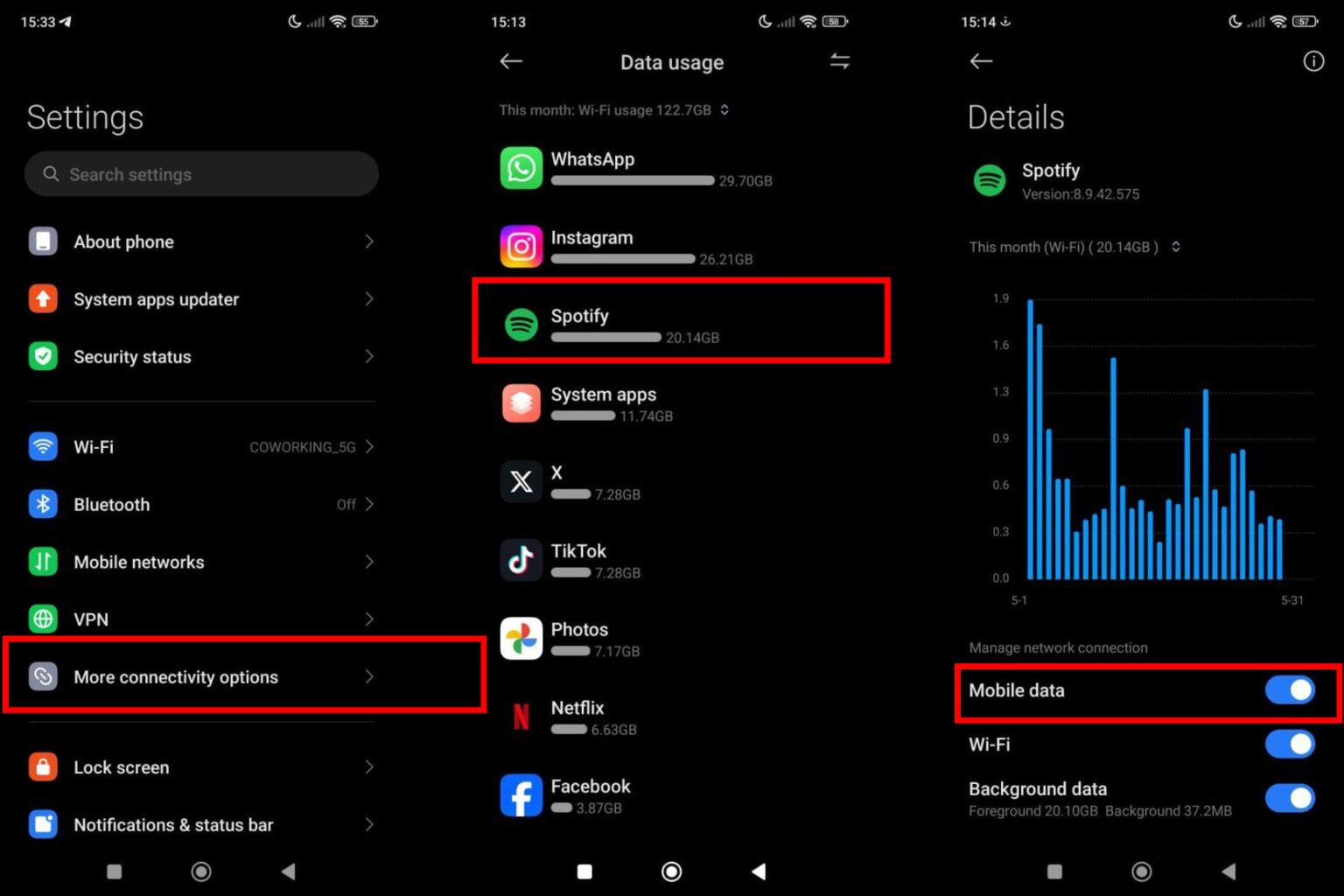
Inschakelen Spotify om uw mobiele netwerk op iOS te gebruiken, open de app Instellingen en tik op Mobiel/Mobiele data. Scrol omlaag in de lijst met apps en zet de schakelaar aan voor Spotify zodat het uw mobiele data kan gebruiken.
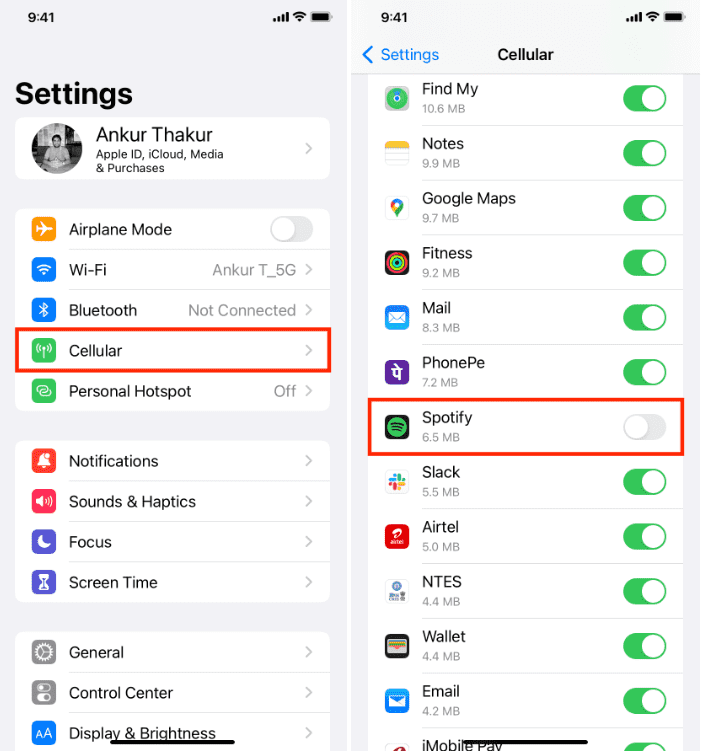
Eén reden waarom je een "Spotify De foutmelding 'kan dit nu niet afspelen' is dat u expliciete nummers hebt weggefilterd. Spotify kunt u expliciete nummers filteren, zodat u geen nummers hoeft over te slaan tijdens het streamen. Dus als u een probleem ondervindt waarbij Spotify speelt de meeste nummers af, op een paar na. Volg de onderstaande stappen om expliciete inhoud toe te staan op Spotify:
Op de mobiele app, tik op je profielpictogram linksboven. Ga naar Instellingen en privacy. Scrol omlaag naar Inhoudvoorkeuren. Schakel de schakelaar Expliciete inhoud toestaan in.
Op de desktop, ga naar de instellingenpagina door op uw naam te klikken en Instellingen te selecteren in het dropdownmenu. Nu kunt u Expliciete content inschakelen.
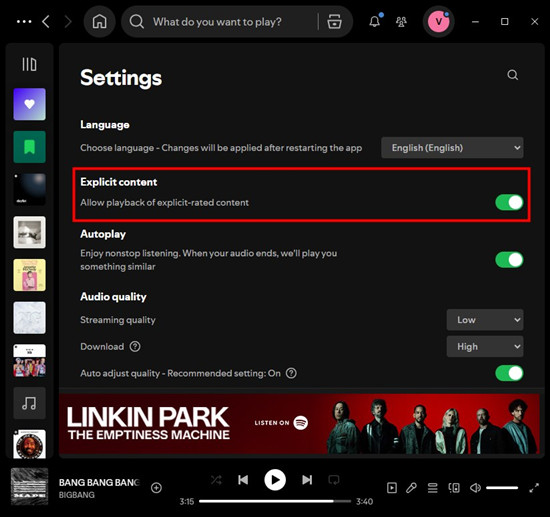
Zoals eerder vermeld, is het nummer waarschijnlijk niet beschikbaar op Spotify vanwege licentiebeperkingen ziet u hier een "Spotify kan dit nu niet afspelen" fout. Ook, Spotify is niet beschikbaar in sommige gebieden en u woont of reist in een van deze gebieden. U kunt bezoeken Spotify's Ondersteuningspagina om te zien waar is Spotify BeschikbaarAls je echt naar dat specifieke nummer wilt luisteren, overweeg dan om een alternatieve muziekstreamingservice te gebruiken, zoals Apple Music.
Daarnaast kun je een VPN-service gebruiken om de geo-restricties te omzeilen en naar dat nummer of album te luisteren. Hierdoor lijkt het alsof je op de locatie bent waar Spotify ondersteunt. Echter, Spotify blokkeert momenteel geen VPN-gebruik, maar ondersteunt het ook niet en we kunnen niet garanderen dat de service werkt zoals verwacht bij gebruik van een VPN. Als Spotify detecteert iets anders dat in strijd is met de algemene voorwaarden, zoals het gebruik van VPN, Spotify schakelt uw account uit. Daarom raden we over het algemeen af om een VPN te gebruiken met Spotify voor een lange tijd.
Cachebestanden zijn tijdelijke bestanden die op uw apparaat worden opgeslagen om laadtijden te verkorten en de prestaties te verbeteren. Ze kunnen echter beschadigd raken en afspeelproblemen veroorzaken. Om intermitterende app-prestatieproblemen aan te pakken, kunt u overwegen de cache in de Spotify app.
Op de mobiele app, tik op je profielpictogram linksboven. Ga naar Instellingen en privacy. Scrol omlaag naar de categorie Opslag. Tik hier op de optie Cache wissen.
Op de desktop, klik op uw accountnaam in de rechterbovenhoek. Klik op Instellingen in het dropdownmenu. Scrol naar het gedeelte Opslag. Klik op Cache wissen.
Verouderde apps kunnen vaak leiden tot crashes, instabiliteit en verschillende problemen. Om soepele prestaties te garanderen, is het belangrijk om de nieuwste versie van SpotifyZo controleert u op updates:
Op Android, ga naar de Google Play Store en ga naar Mijn apps en games. Controleer of er een update is voor de Spotify app beschikbaar is, tikt u op Bijwerken.

Op iOS, open de App Store > zoek Spotify > Bijwerken.
Op de desktop, klik op de drie puntjes in de linkerbovenhoek van de app-interface. Selecteer vervolgens Help > Info Spotify. U zult een dialoogvenster zien waarin uw huidige versie wordt weergegeven. Als uw app een update nodig heeft, verschijnt er net onder het versienummer van de app een knop met een downloadlink. Klik op de link om de update te downloaden.
Wanneer u alle bovenstaande methoden hebt geprobeerd, behalve een "Spotify Kan dit nu niet afspelen" fout blijft bestaan, waarom probeer je niet om nummers te downloaden van Spotify en ze afspelen met andere muziekspelers? Door te downloaden Spotify Door nummers als lokale audiobestanden op te slaan, kunt u waar en wanneer u maar wilt naar uw favoriete muziek luisteren, zonder dat er afspeelproblemen optreden.
Maar alleen Spotify Premium-abonnees kunnen muziek downloaden. Bovendien, Spotify gebruikt het OGG Vorbis-formaat voor audiocodering met DRM om het auteursrecht van de inhoud op zijn platform te beschermen. Om te downloaden Spotify liedjes als lokale audiobestanden, moet u een betrouwbare Spotify muziek downloader. DumpMedia Spotify Music Converter is zo'n hulpmiddel dat je veel kan helpen.
DumpMedia Spotify Music Converter blikje verwijder DRM van Spotify. Bovendien, DumpMedia integreert direct de Spotify webspeler, zodat u direct kunt downloaden Spotify singles, afspeellijsten, albums en podcasts met 35x hogere snelheid, zelfs zonder Spotify Premium. Bovendien kunt u converteren Spotify downloads naar MP3, M4A, WAV, FLAC, AIFF, AAC en ALAC audiobestanden met behoud van ID3-informatie. U kunt ze vervolgens eenvoudig overbrengen naar elk gewenst apparaat, zodat u ze kunt beheren of delen met uw vrienden.
Stap 1. Download en installeer eerst eenvoudigweg de DumpMedia Spotify Music Converter op je Win/Mac. Na het downloaden en installeren start u het programma en ziet u de hoofdinterface. Meld u aan bij Spotify met uw rekening.
Download gratis Download gratis
Stap 2. Ga nu naar de Spotify muziekbibliotheek en selecteer de nummers die u wilt converteren. U kunt de naam van de artiest, de naam van de afspeellijst en de titel van het album selecteren en deze naar de plus bubble-plugin slepen en neerzetten op DumpMedia.

Stap 3. Als u tevreden bent met de nummers die u hebt geselecteerd, kunt u kiezen welk audiobestandsformaat u verkiest. Nummers kunnen worden omgezet in MP3, M4A, WAV en FLAC. Klik op "Convert all tasks to" om het gewenste uitvoerbestandsformaat te kiezen.

Stap 4. Zodra alle instellingen zijn gedaan, kunt u op de knop "Converteren" klikken om het programma de DRM-beveiliging te laten verwijderen en te converteren Spotify nummers naar het gewenste bestandsformaat.

Probeer je favoriete liedje af te spelen op Spotify alleen om begroet te worden met een "Spotify kan dit nu niet afspelen" foutmelding? We hopen dat u nu al uw favoriete nummers kunt afspelen door de eenvoudige tips voor probleemoplossing hierboven te volgen.
Bovendien biedt dit bericht een bonustip om u te helpen bij het downloaden Spotify muziek als een lokaal bestand. Met behulp van de DumpMedia Spotify Music Converter, heb je de mogelijkheid om al je favoriete nummers, afspeellijsten en albums te krijgen van Spotify naar uw lokale computer. Vervolgens kunt u ze eenvoudig overbrengen naar andere apps of apparaten voor offline afspelen zonder afspeelfouten.
